2022年のWindows10に最適なDVDプレーヤー
公開: 2019-08-12Windows 10は、アップグレードされたすべての機能でユーザーを驚かせています。 それでも、それが残しているように見える特定のものがあります。 DVDを例にとってみましょう。 DVDドライブは廃止を検討していますが、DVDプレーヤーは依然として非常に関連性があります。
DVDのコレクション(映画、教育用ビデオ、ソフトウェアなど)が引き出しに積み上げられている場合はどうなりますか? Windows 10自体が原因で、Windows 10で再生するには頭を悩ませる必要があるかもしれません。また、DVDを再生できる専用の機能がある場合とない場合があります。 私たちはあなたのために物事を分類しました。
Windows用の最高の無料DVDプレーヤー–
1.VideoLanによるVLC
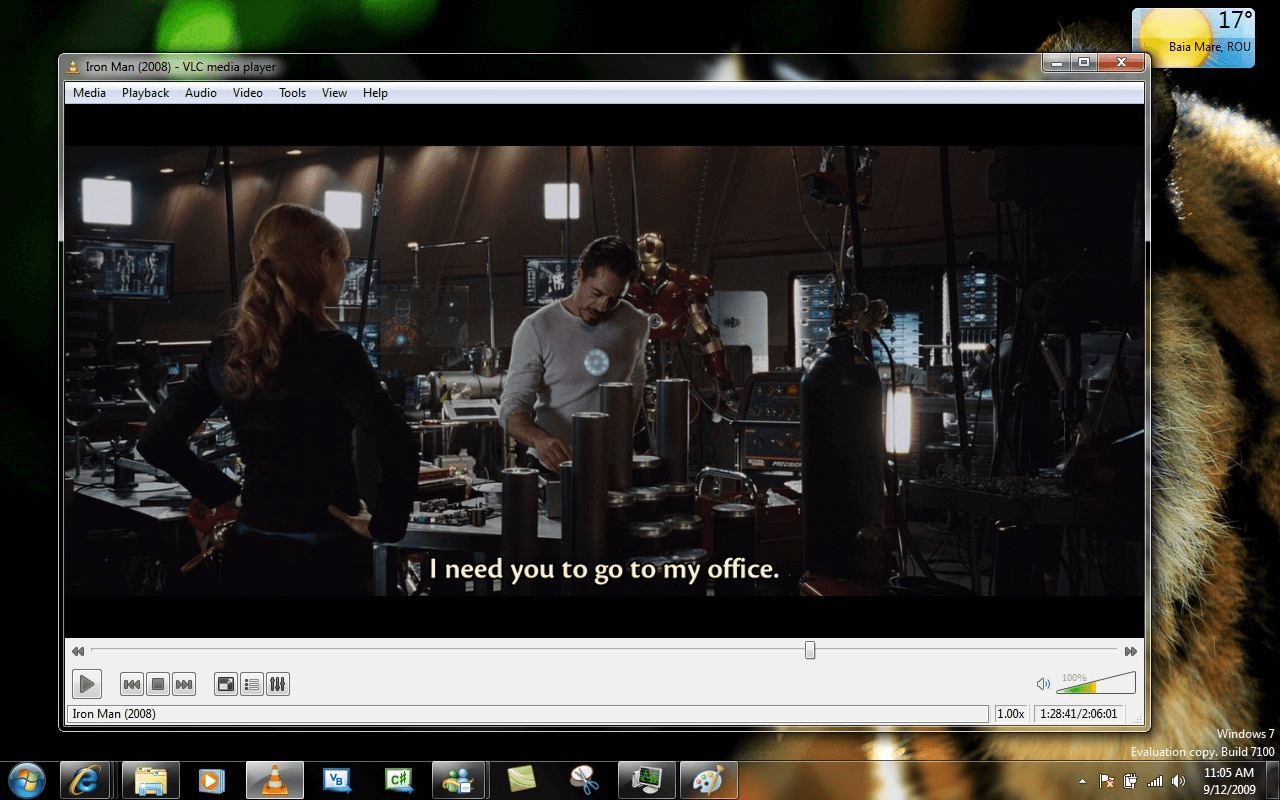
私たちのリストの最初はVideoLanによるVLCです。 無料のWindowsDVDプレーヤーを探しているなら、VideoLanによって開発されたVLCに出くわすことは間違いありません。おそらく、これ以上先に進む必要はないかもしれません。 どうして? VLCは、すべてのメディア形式を非常に簡単に再生できるWindows用のオープンソースDVDプレーヤーです。 DVDディスク、DVDフォルダー、さらにはISOファイルも問題なく再生できます。 また、さらに一歩進んでBlu-rayを再生したい場合は、VLCがDVDプレーヤーソフトウェアとして最適です。
Microsoft StoreのデスクトップアプリはDVDまたはBlu-rayをサポートしていないため、公式Webサイト(具体的にはバージョン3.0以降)からデスクトップアプリをインストールすることをお勧めします。
ダウンロード
VLC MediaPlayerを使用してWindows10でDVDを再生する方法は次のとおりです– VLCをインストールした後、DVDを挿入>メディアをクリック>ディスクを開くをクリック
次に、DVDのオプションを選択し、[再生]ボタンをクリックしてムービーのローリングを設定できます。 もちろん、DVDの再生体験を向上させるいくつかのコントロールがあります。
2.Daumのポットプレーヤー
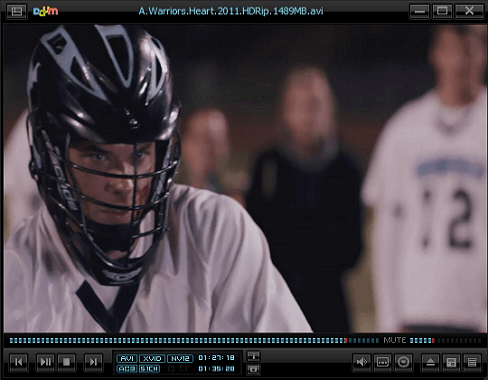
ここで説明するすべてのDVDプレーヤーは、優れたパフォーマンスを保証し、DaumのPot Playerは、システムのリソースを非常に軽くすることを証明しながら、最高のパフォーマンスを提供します。
不思議に思うかもしれませんが、Pot Playerはどのようにしてそれを行うことができますか? 結局のところ、優れたパフォーマンスについて言えば、システムのリソースにはある程度の負荷がかかるはずですよね? Daumのポットプレーヤーではありません。
それは、Nvidia CUDA、DVXA、Intel独自のQuickSyncなどの専用ハードウェアアクセラレーションテクノロジーが満載です。 これで、このWindowsDVDプレーヤーでは何も問題が発生しない可能性があることがわかります。
さらに、特定のビデオを再生するために必要なOpenCodecもサポートしています。 ブルーレイディスクを再生したい場合は、PotPlayerが自動的に行います。
ダウンロード
メディアプレーヤーを使用してWindows10でDVDを再生する方法を理解していますか? 以下の手順に従って、PotPlayerの動作を確認してください。
プログラムをインストールして起動し、DVDを挿入し、ハンバーガーアイコンをクリックして、[開く]を選択します。 さて、開いているDVDをクリックすると。 それでおしまい! ムービーまたはソフトウェアが起動します。
3.5KPlayer
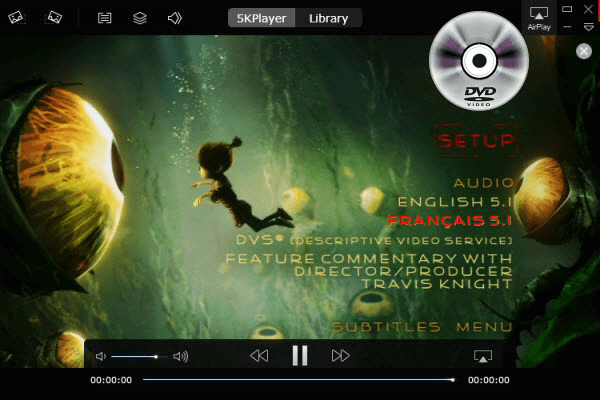
あなたが間違いなく考慮すべき次のプレーヤーは5Kプレーヤーです。 Windows用の有名なDVDプレーヤーアプリである5KPlayerは、確かに短いDVDの原動力です。 それはすでに世界中のユーザーや専門家から、そして多くの理由で栄誉を勝ち取っています。
他のDVDプレーヤーはコーデックの助けを必要とするかもしれませんが、このWindows用DVDプレーヤーは、Video_ts、VOB、iOSイメージ、およびその他のDVDフォルダーとコーデックをネイティブでサポートしています。 このDVDプレーヤーソフトウェアのもう1つの優れた機能は、リージョンコーディングも無視することです。 つまり、DVDの生データに直接アクセスできるため、CSS暗号化を克服できます。
ビデオ品質について言えば、360度の4KBlu-rayビデオと3DDVD再生をサポートしています。 また、このような高品質のコンテンツのストリーミングに問題があると思われる場合でも、心配する必要はありません。 強力なハードウェアアクセラレーション機能により、CPU使用率を約10%削減し、ファイルの読み取り速度を30%向上させます。
ダウンロード
5KPlayerの動作を確認するには、DVDをシステムのドライブに挿入し、DVDのボタンをクリックして、[OK]をクリックします。 出来上がり! あなたのDVDはifsとbutsなしで再生を開始します。
4. BlazeDVD
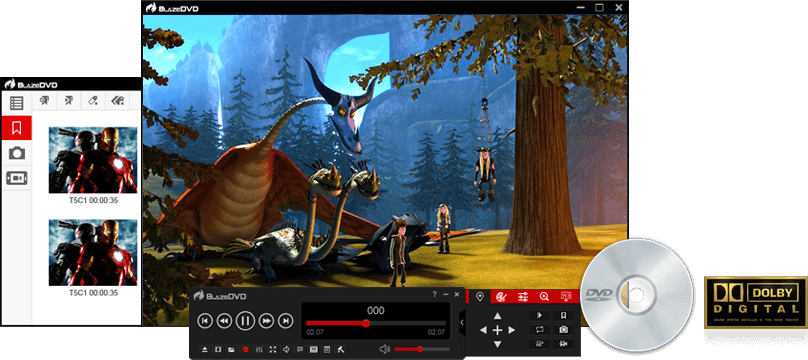
Windowsに最適なDVDプレーヤーのリストは、DVDフォルダー、DVDディスク、およびISOファイルを非常に簡単に再生するBlazeDVDがないと不完全です。 それはいくつかの素晴らしい機能を詰め込んでいます

この無料のWindowsDVDプレーヤーに夢中になることの1つは、そのインターフェイスです。 それは使いやすいことは別として、あなたの経験をさらに強化するいくつかのスキンを選択することさえできる素晴らしいインターフェースを持っています。 次に、それはそれが約束するもの、高品質のオーディオ(ドルビーステレオエフェクト)、そしてよりシャープで鮮明でより滑らかなビデオを提供します
また、DVDをMP3オーディオまたはMPGビデオに記録するオプションもあります。 このフル機能のメディアプレーヤーを使用すると、すべての地域の映画を再生できます
ダウンロード
このWindowsDVDプレーヤーをインストールしてダウンロードし、アプリケーションを起動し、DVDをDVDドライブに挿入するだけで、すべてを使用できます。これで準備完了です。
5.GOMプレーヤー
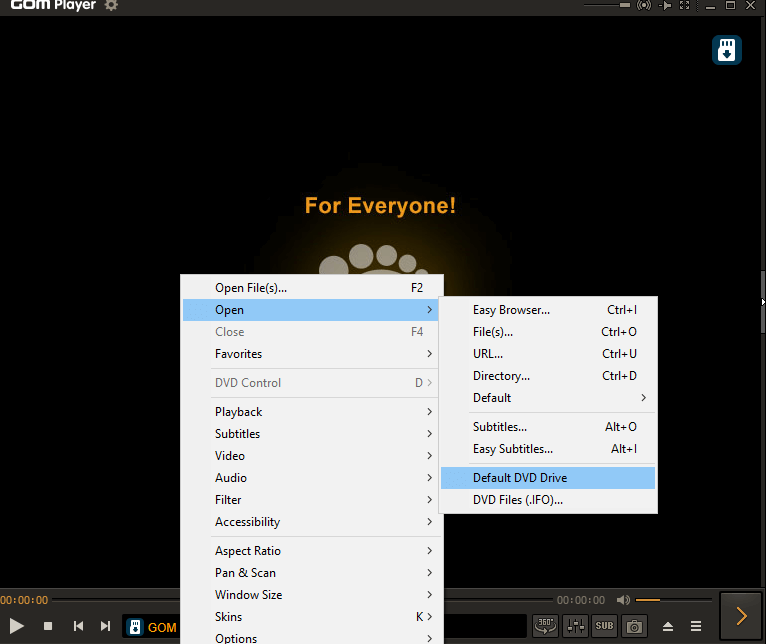
GOM Playerは、DVDディスクを簡単に再生できる完全無料のWindowsDVDプレーヤーです。 このメディアプレーヤーの最も優れている点は、不良フレームを省略することで、壊れたメディアファイルや破損したメディアファイルを再生できることです。 見た目は非常に基本的で、時々広告が表示されることがありますが、DVDの再生に問題はありません。 また、DVDを見ながら字幕を読みたい場合は、それも可能です。 ライブラリから字幕を簡単にダウンロードできます
ダウンロード
DVDを再生するには、画面に表示される手順に従って、アプリケーションをインストールして起動するだけです。 次に、ウィンドウを右クリック> [開く]をクリック> [デフォルトのDVDドライブ]をクリックします
6. KMPlayer
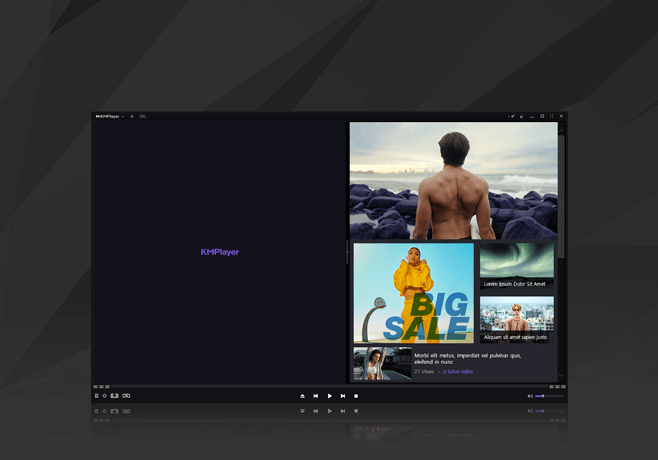
KM PLayerは、それほど派手なDVDプレーヤーWindowsではないかもしれませんが、そのシンプルな外観の背後にある優れた機能を備えています。 たとえば、これらのスーパーHD Blu-rayビデオをスローしたい場合でも、このWindowsDVDプレーヤーには問題はありません。
実際、その単純さは、実際にはシステムのリソースにとってプラスです。 機能について言えば、さまざまな種類のオーディオおよびビデオ形式をサポートしています。 わずかな問題なしにあらゆる種類のフォーマットを簡単に再生できる非常に強力なレンダラーのおかげです
そのうえ? メディアライブラリとコーデックサポートの膨大なコレクションを備えているため、DVD再生で問題が発生することはありません。
ダウンロード
KMPlayerを使用してWindows10でDVDを再生するには、
アプリケーションをインストールして起動します>空白のウィンドウを右クリックします>開くをクリックします>フォルダを開くをクリックします>目的のDVDフォルダが配置されている場所を参照します。 それはとても簡単です。
7.コディ
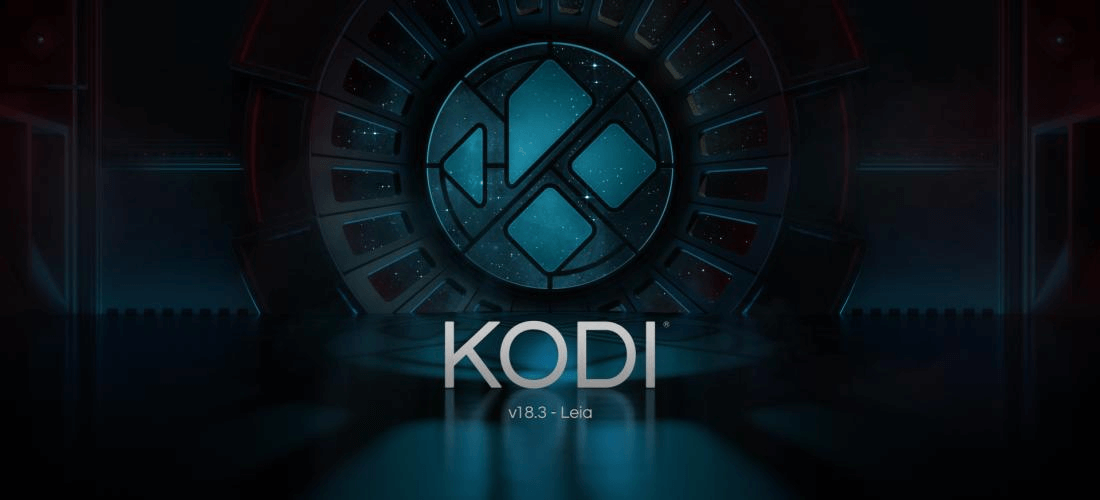
Windows 10でDVDを再生したいですか? Kodiは、WindowsDVDプレーヤーに関する限り熟考する必要のあるオプションです。 Kodiはあなたの別のメディアプレーヤーであるだけでなく、それ以上のものです。 あなたができる最高のことの一つは、Kodiを使ってDVDを楽しむことです。 また、優れたDVDリッパーであり、DVDコレクションをKodiに変換して、独自のKodiDVDムービーライブラリを作成できます。
ダウンロード
Kodiを使用してWindows10でDVDを再生する方法を知りたい場合は、 私たちはあなたのためにそれをすべて理解しています。
まず、DVDをDVDドライブに挿入し、Kodiを起動します。 次に、再生するメディアの種類を選択するように求められます。 DVDの場合は、ディスクを選択するだけです。 これで、DVDのコンテンツ(映画、テレビシリーズなど)が自動的に表示されない場合は、[ディスクの再生]ボタンをクリックできます。
8.MicrosoftのWindowsDVDプレーヤー
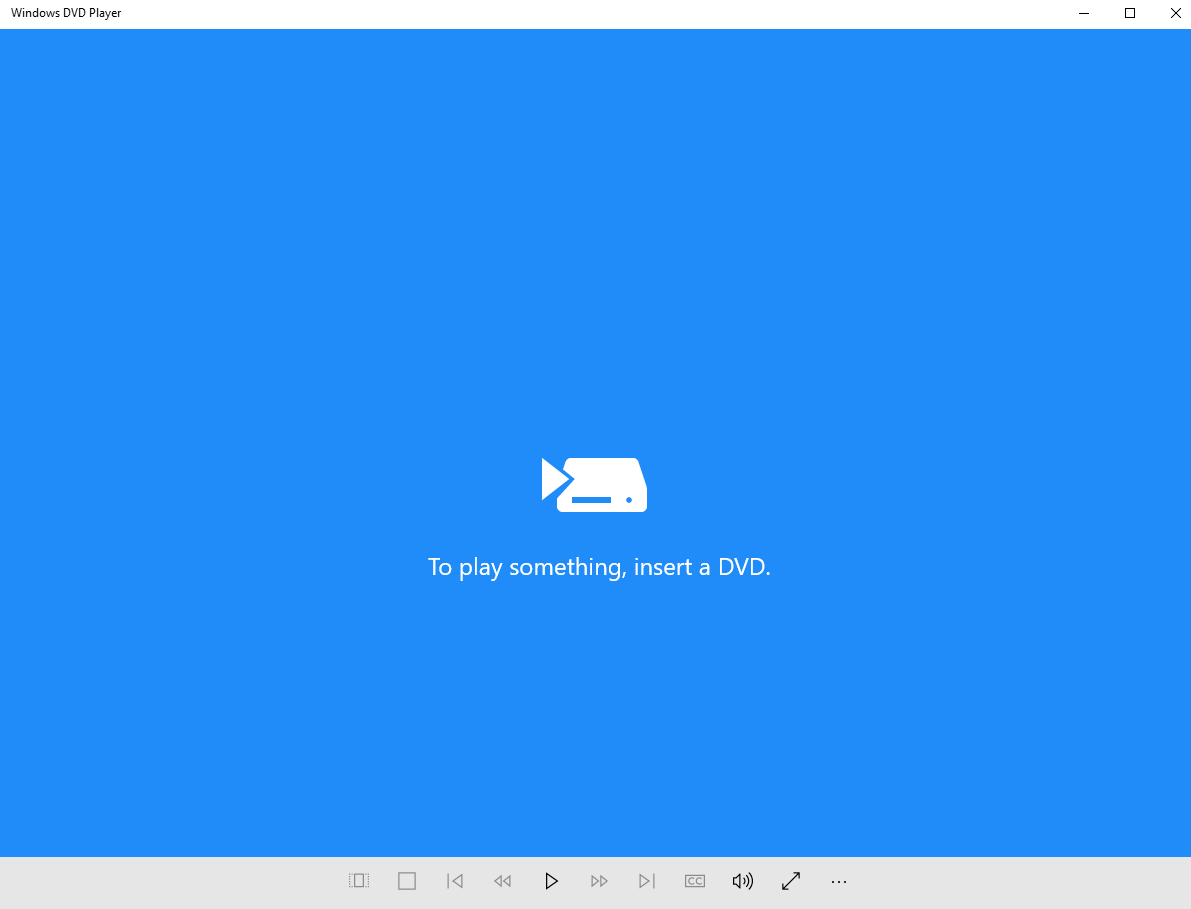
最後になりましたが、Microsoft独自のWindowsDVDプレーヤーがあります。 Windows 10をインストールしている場合は、すでにインストールされている可能性があります。 一見すると、それはシンプルで、非常にミニマルなインターフェースを備えています。 どちらが良いですか? あなたはあなたの前にすべてを持っています、派手なインターフェースの後ろに隠れているものは何もありません。 実際、DVDを再生するには、DVDを挿入するだけでよい、と声に出して言っています。それだけです。
目的のDVDプレーヤーを挿入すると、再生、一時停止、次へ、前へ、巻き戻し、早送りなど、すべての主要なボタンがアクティブになります。
総括する
時間が経つにつれて、DVDは良いか悪いかにかかわらず時代遅れになるかもしれません、わかりません。 それでも、DVDを楽しむことができるようになるまでは、完全に完璧に行う必要があります。 上記のプレーヤーを使用すると、DVDのストリーミングに問題はありません。
ライブストリーミングサービスが群がっている時代でも、あなたはまだDVDファンですか? 映画を見たり、曲を聴いたり、DVDを使ってソフトウェアをダウンロードしたりするのが好きですか? 最も重要なことは、上記のリストにないお気に入りのWindows DVDプレーヤーがありますか? 以下のコメントセクションでそれについて言及してください
また、ブログとビデオチャンネルの両方に、テクノロジー関連の楽しいコンテンツがたくさんあります。 だから、お楽しみにそして幸せな読書を続けてください!
また読む:Windows用の最高のIPTVプレーヤー
